Les fonctionnalités dédiées au décrochage scolaire permettent de repérer les élèves décrocheurs en fonction de vos critères et de mettre en place un suivi particulier.
Définir les seuils de déclenchement 
1. Rendez-vous dans l'onglet Résultats > Décrochage >  Détection du décrochage.
Détection du décrochage.
2. Personnalisez les périodes de suivi selon vos besoins.
3. Cliquez sur le bouton  en haut à droite.
en haut à droite.
4. Dans la fenêtre qui s'affiche, sélectionnez à gauche l'un des indicateurs.
5. Définissez à droite les seuils pris en compte (pour l'Alerte niveau 1 / l'Alerte niveau 2) :
lpour l’indicateur Évol. année préc., sous réserve que le suivi pluriannuel ait été récupéré (Récupérer les données d'une autre base PRONOTE) : nombre de points perdus dans la moyenne générale depuis l’an passé,
lpour l'indicateur Résultats : nombre de points perdus (moyenne générale) entre deux périodes (en enlevant le cas échéant les matières à ignorer),
lpour l’indicateur Moy. Élève / Moy. MEF : écart de la moyenne de l’élève par rapport à la moyenne des élèves de même niveau (en enlevant le cas échéant les matières à ignorer),
lpour l’indicateur Taux d’échec (Évaluations) : pourcentage d’évaluations avec le niveau Maîtrise insuffisante,
lpour l'indicateur Absence : nombre de demi-journées d'absence par mois,
lpour l'indicateur Retard : nombre de retards par mois,
lpour l'indicateur Discipline : nombre de punitions / sanctions par mois (en enlevant le cas échéant certains types de punitions / sanctions à ignorer),
lpour l'indicateur Comportement : nombre d'incidents par mois,
lpour l'indicateur Infirmerie : nombre de passages à l'infirmerie par mois.
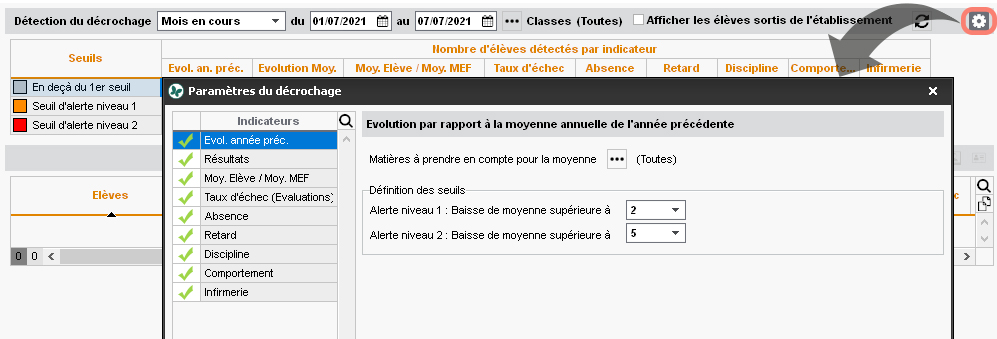
Afficher la liste des élèves dépassant les seuils 
1. Rendez-vous dans l'onglet Résultats > Décrochage >  Détection du décrochage.
Détection du décrochage.
2. Sélectionnez une période dans la liste : mois ou trimestre.
3. PRONOTE affiche pour chaque indicateur :
lEn deçà du 1er seuil : le nombre d'élèves concernés par au moins une baisse de moyenne, une absence, un incident, etc.,
lSeuil d'alerte niveau 1 : le nombre d'élèves ayant dépassé le seuil Alerte niveau 1 (voir ci-avant),
lSeuil d'alerte niveau 2 : le nombre d'élèves ayant dépassé le seuil Alerte niveau 2 (voir ci-avant).
4. Pour afficher la liste des élèves concernés, sélectionnez les cellules, une à une (avec la touche [Ctrl] enfoncée) ou par ligne / colonne en cliquant sur le titre.
5. Pour repérer les élèves qui ont dépassé le plus de seuils (tout indicateurs confondus), triez la liste en cliquant en haut de la colonne Synthèse du décrochage.
Déclencher un suivi 
Déclencher un suivi permet de voir sur une même interface tous les indicateurs mois par mois et de partager avec l'équipe pédagogique / les parents toutes les actions mises en place pour lutter contre le décrochage.
1. Rendez-vous dans l'onglet Résultats > Décrochage >  Détection du décrochage.
Détection du décrochage.
2. Affichez la liste des élèves dépassant les seuils (voir ci-avant).
3. Double-cliquez dans la colonne ![]() pour déclencher le suivi.
pour déclencher le suivi.
4. Rendez-vous dans l'onglet Résultats > Décrochage >  Suivi décrochage : le suivi a été créé automatiquement. Vous pouvez également créer des suivis directement depuis cet onglet.
Suivi décrochage : le suivi a été créé automatiquement. Vous pouvez également créer des suivis directement depuis cet onglet.
5. Sélectionnez le suivi dans la liste à gauche : les indicateurs et les mémos de vie scolaire s'affichent à droite.
6. Vous pouvez :
len cliquant sur le bouton + sur la ligne du suivi : lancer une discussion, ajouter une pièce jointe, mentionner une autre communication, etc.
lsaisir des commentaires de suivi dans le volet de droite.
7. Pour clôturer un suivi, faites un clic droit et choisissez Clôturer le suivi.
Autoriser les professeurs principaux à voir le tableau du décrochage scolaire / déclencher un suivi 
1. Rendez-vous dans l'onglet Ressources > Professeurs >  Profils d’autorisations.
Profils d’autorisations.
2. Sélectionnez un profil dans la liste à gauche.
3. Dans la catégorie Résultats / Orientations / Décrochage scolaire, cochez les actions autorisées.
Récupérer les suivis de décrochage d’une année sur l’autre 
Prérequis Il faut être un utilisateur du groupe Administration.
1. Rendez-vous dans le menu Imports/Exports > PRONOTE > Récupérer les données d’une base PRONOTE.
2. Désignez le fichier de préparation de rentrée, puis cochez Suivis du décrochage parmi les données à récupérer (Récupérer les données d'une autre base PRONOTE).